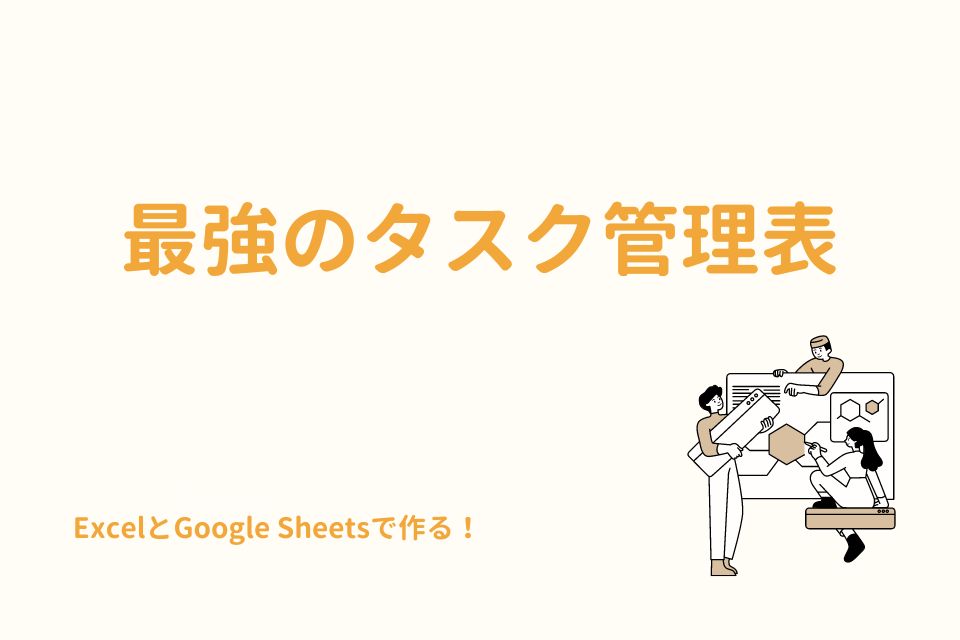はじめに
タスク管理が上手くいかないと、仕事の効率が下がり、ストレスが増えてしまいますよね。
特にビジネスマンにとって、タスクの優先順位を付けることや進捗を把握することは大きな課題です。
しかし、タスク管理表を上手に活用すれば、仕事を整理し、効率的に進めることができます。
この記事では、タスク管理表の基本から具体的な作成方法、
そして日々の業務にどのように活用するかについて詳しく解説します。
これにより、タスク管理の悩みを解消し、仕事の質と効率を向上させることができるでしょう。
特に以下のポイントに注目して進めていきます。
- ExcelやGoogle Sheetsを使ったタスク管理表の作成方法
- タスク管理の基本と優先順位の付け方
- タスクの進捗管理とチームでの共有方法
- 紙ベースとデジタルのタスク管理表の比較
これらの方法を学ぶことで、タスク管理が格段に楽になり、
仕事のパフォーマンスを向上させることができます。
それでは、具体的な方法を一緒に見ていきましょう。
タスク管理が重要な理由
タスク管理は、仕事を効率的に進めるために欠かせません。
ビジネスでは、複数のタスクを同時に管理する必要があります。
タスク管理が上手くできると、業務の見通しが立ち、スムーズに進められます。
これにより、上司からの評価も向上し、自己成長にも繋がります。
タスク管理が上手くいかない原因
タスク管理が上手くいかない理由は、様々な要因が考えられます。
まず、タスクの優先順位が不明確であることが多いです。
また、タスクが多すぎて混乱することもあります。
さらに、適切なツールや方法を使っていない場合もあります。
タスク管理表を活用することで、これらの問題を解決し、効率的にタスクを管理していきましょう!
タスク管理表の基本
タスク管理表とは?
タスク管理表は、やるべき仕事を一覧にまとめたものです。
タスク管理表のメリット
タスク管理表を使うと、仕事の整理が簡単にできます。
まず、全てのタスクが一覧になり、見落としが防げます。
次に、タスクの優先順位を設定することで、効率的に仕事を進められます。
また進捗状況を常に把握できるため、計画通りに進めることができます。
さらに、タスク管理表はチーム全体で共有でき、協力体制が強化されます。
これにより、全員が同じ情報を持ち、スムーズに業務を進行できます。
タスク管理表は、ビジネスマンが効率的に仕事を進めるための強力なツールです。
各タスクの進捗状況や優先順位を一目で把握できます。
これにより、どのタスクをいつ実行するかが明確になります。
効果的なタスク管理表の作成方法
タスク管理表に必要な要素
効果的なタスク管理表には、いくつかの要素が必要です。
まず、タスクの名称や内容を明確に記載します。
次に、タスクの優先順位や重要度を示す欄を設けます。
期限や進捗状況を記入する欄も必要です。
これにより、タスクの全体像が把握しやすくなります。
タスクの優先順位の付け方
タスクの優先順位を付けることで、効率的に仕事を進められます。
まず、緊急性と重要性を評価し、優先順位を決めていきましょう。
アイゼンハワーマトリックスを使うと、タスクの優先順位が視覚的にわかりやすくなりますよ。
これにより、どのタスクから取り組むべきかが明確になります。
さらに、優先順位を付けることで、無駄な時間を減らし、効果的にタスクを管理できます。
タスク管理表に優先順位を記入することで、計画的に仕事を進められるようになります。
タスク管理表の例とテンプレート
基本的なタスク管理表の例
基本的なタスク管理表は、シンプルで使いやすいものです。
例えば、タスク名、担当者、期限、進捗状況を表にまとめます。
これにより、各タスクの進捗が一目で分かります。
優先順位やコメント欄を追加することで、さらに詳細な管理が可能です。
タスク管理表の無料テンプレート
インターネット上には、多くの無料テンプレートが用意されています。
例えば、ExcelやGoogle Sheetsで使えるテンプレートがあります。
これらのテンプレートを利用すれば、簡単にタスク管理表を作成できます。
また、自分に合ったフォーマットを選ぶことで、使いやすさが向上します。
無料テンプレートを活用することで、初めての方でもすぐに効果的なタスク管理表を作成できます。
ExcelやGoogle Sheetsでのタスク管理表の作成
Excelを使ったタスク管理表の作り方
Excelは、非常に使いやすいタスク管理ツールです。
まず、新しいスプレッドシートを開き、タスク名、担当者、期限、優先順位、進捗状況の列を作成します。
次に、各タスクを入力し、フィルター機能を使って優先順位や期限順に並び替えます。
条件付き書式を使えば、進捗状況に応じて色分けも可能です。
色分けしておくと、視覚的にタスクを管理しやすくなります。
Google Sheetsを使ったタスク管理表の作り方
Google Sheetsは、クラウドベースで簡単に共有できるツールです。
Excelと同様に、タスク名、担当者、期限、優先順位、進捗状況の列を作成します。
Google Sheetsの利点は、リアルタイムでの共同編集が可能なことです。
チームメンバーと共有し、進捗を常に最新の状態に保てます。
また、Google Sheetsには豊富なテンプレートもあり、簡単にカスタマイズできます。
タスクの進捗管理
タスクの進捗を一目で把握する方法
タスクの進捗を一目で把握するには、視覚的なツールが役立ちます。
例えば、進捗バーや色分けを使うと、タスクの完了度が一目でわかります。
ExcelやGoogle Sheetsの条件付き書式を活用すれば、進捗状況に応じてセルの色を変えられます。
例えば、期限が過ぎているタスクのセルを赤くするよう設定しておけば、
どのタスクが遅れているかをすぐに把握できますね!
タスクのステータス管理の重要性
タスクのステータス管理は、業務の進捗を正確に把握するために重要です。
タスクには、未着手、進行中、完了などのステータスを設定します。
これにより、各タスクの現在の状況が明確になります。
ステータスを更新することで、チーム全体で進捗状況を共有できます。
また、定期的にタスク管理表を見直し、ステータスを確認する習慣をつけることが大切です。
タスク管理表の共有方法
チームで共有できるタスク管理表の作成
チームでタスク管理表を共有することで、全員が最新の情報を把握できます。
まず、Google SheetsやExcelのオンライン機能を使って、共有可能なタスク管理表を作成します。
次に、各メンバーに編集権限を設定し、リアルタイムで更新できるようにします。
これにより、進捗状況を常に最新に保つことができます。
デジタルツールを使ったタスク共有のコツ
デジタルツールを活用することで、タスクの共有が簡単になります。
TrelloやAsanaなどのツールは、タスクの進捗を視覚的に管理でき、共有も簡単です。
各タスクに担当者や期限を設定し、通知機能を使ってリマインダーを送ることで、忘れずに対応できます。
また、定期的にミーティングを開き、タスク管理表を確認することで、チーム全体の連携が強化されます。
タスク管理表の活用法
日々のタスクを見やすく管理する方法
タスク管理表を使えば、日々のタスクを見やすく整理できます。
まず、タスクを細分化し、優先順位と期限を設定します。
次に、タスク管理表に入力し、進捗状況を常に更新します。
色分けや進捗バーを活用すると、視覚的に進捗が把握しやすくなります。
タスク管理表で効率的に仕事を進めるコツ
タスク管理表を効率的に活用するには、定期的な見直しが重要です。
毎朝、タスク管理表を確認し、その日の予定を立てましょう。
タスクの進捗を記録し、完了したタスクにはチェックを入れます。
これにより、達成感が得られ、モチベーションが向上します。
また、タスクが増えた場合は、優先順位を再評価し、重要度の高いタスクに集中します。
定期的なミーティングで、チーム全体の進捗を共有し、問題点は早期に解決していきましょう。
紙ベース vs デジタルのタスク管理表
紙ベースのタスク管理表のメリットとデメリット
紙ベースのタスク管理表は、手軽に始められ、使いやすいのがメリットです。
手書きでタスクを記入することで、記憶に残りやすくなります。
また、紙は持ち運びが簡単で、いつでも確認できます。
しかし、更新や修正が手間であり、情報の共有が難しい点がデメリットです。
特にチームでの共有が困難で、最新情報を保つのが難しいです。
デジタルタスク管理表のメリットとデメリット
デジタルタスク管理表は、更新が簡単で、情報の共有がスムーズです。
Google SheetsやTrelloなどのツールを使えば、リアルタイムで進捗を共有できます。
さらに、検索機能や通知機能もあり、効率的に管理できます。
一方で、デジタル機器が必要で、操作に慣れるまで時間がかかることがデメリットです。
また、インターネット環境がないと利用できない場合もあります。
どちらを選ぶかは、業務内容や個人の好みによりますが、デジタルの方が総じて効率的です。
総括
この記事では、若手社員がタスク管理表を効果的に活用し、仕事を効率化する方法について解説しました。
タスク管理表は、日々の業務を整理し、優先順位を付けるための強力なツールです。
以下に、特に重要なポイントをまとめます。
- タスク管理の基本
タスクをリスト化し、優先順位と期限を設定します。
- 効果的なタスク管理表の作成方法
必要な要素を含む表を作り、視覚的に整理します。
- ExcelやGoogle Sheetsの活用
デジタルツールを使って、リアルタイムで更新しやすい表を作成します。
- タスクの進捗管理
視覚的なツールを使い、進捗を一目で把握します。
- タスク管理表の共有方法
チームで共有し、リアルタイムで情報を更新します。
- 紙ベースとデジタルのタスク管理表
それぞれのメリットとデメリットを理解し、最適な方法を選びます。
- タスク管理表の活用法
日々のタスクを見やすく整理し、定期的に見直します。
タスク管理表を上手く使うことで、仕事の効率が大幅に向上します。
まず、タスクをリストアップし、優先順位を付けましょう。
次に、ExcelやGoogle Sheetsなどのツールを活用し、進捗をリアルタイムで管理します。
さらに、チーム全体で情報を共有し、協力し合える体制を整えましょう。
紙ベースとデジタルのタスク管理表の違いを理解し、自分に合った方法を選ぶのがおススメです。
定期的にタスク管理表を見直し、優先順位を再評価することで、常に最適な業務進行が可能になります。
この記事で紹介した方法を実践し、効率的なタスク管理を目指しましょう!
もし、この記事をお読みなった方で、タスク管理ツールの導入を検討されている方は、ぜひ「テレパキ」のツールをお試しください。
「テレパキ」を新規に導入検討している方を対象とした製品紹介や、基本操作ガイド(マニュアル)紹介、「誰かに相談したい…」といった悩み方向けに、月に1回のシステム導入改善MTG「てれぱ〜く」のなども開催しております。
ご検討中の方も、ご利用中のお客様も、以下のページからお気軽にお申込みください。